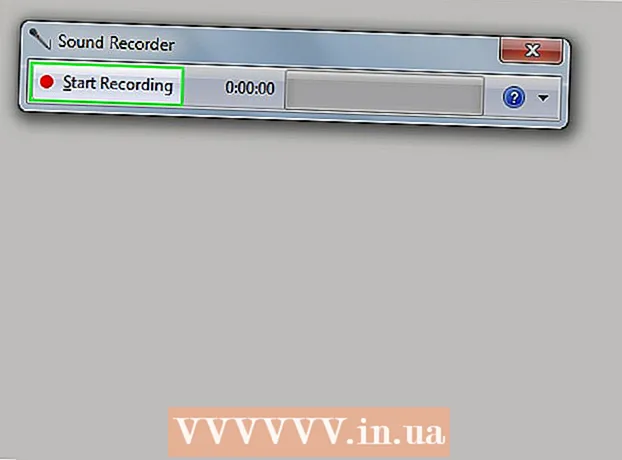מְחַבֵּר:
Judy Howell
תאריך הבריאה:
28 יולי 2021
תאריך עדכון:
1 יולי 2024

תוֹכֶן
- לדרוך
- שיטה 1 מתוך 4: שימוש במד הצבעים הדיגיטלי ב- Mac
- שיטה 2 מתוך 4: שימוש ב- Color Cop עבור Windows
- שיטה 3 מתוך 4: שימוש ב- Imagecolorpicker.com
- שיטה 4 מתוך 4: שימוש ב- Firefox (לצביעה באינטרנט)
- טיפים
צבעים נבדלים ב- HTML וב- CSS על ידי הקודים ההקסדצימליים שלהם. אם אתה יוצר דף אינטרנט או עובד על פרויקט HTML אחר וברצונך לכלול אלמנט התואם צבע ספציפי בתמונה, באתר או בחלון על גבי מסך המחשב שלך, עליך למצוא את קוד ה- hex עבור הצבע. WikiHow זה מראה לכם כיצד להשתמש במגוון כלים חינמיים כדי לגלות במהירות את קוד ה- hex של כל צבע.
לדרוך
שיטה 1 מתוך 4: שימוש במד הצבעים הדיגיטלי ב- Mac
 פתח את מד הצבעים הדיגיטלי ב- Mac שלך. כלי זה הוא חלק מ- macOS, יכול להבחין בין ערך הצבע של כל צבע על המסך. פתח את Finder, לחץ פעמיים על התיקיה תוכניותלחץ לחיצה כפולה על התיקיה כלי עזר ואז לחץ פעמיים מד צבעים דיגיטלי לפתוח אותו.
פתח את מד הצבעים הדיגיטלי ב- Mac שלך. כלי זה הוא חלק מ- macOS, יכול להבחין בין ערך הצבע של כל צבע על המסך. פתח את Finder, לחץ פעמיים על התיקיה תוכניותלחץ לחיצה כפולה על התיקיה כלי עזר ואז לחץ פעמיים מד צבעים דיגיטלי לפתוח אותו.  הזז את סמן העכבר לצבע שעבורו ברצונך לברר את קוד ה- hex. בעת הזזת העכבר הערכים בכלי מתעדכנים בזמן אמת. אל תזיז את העכבר ממיקום זה עד שתנעל את הפתח האופקי והאנכי.
הזז את סמן העכבר לצבע שעבורו ברצונך לברר את קוד ה- hex. בעת הזזת העכבר הערכים בכלי מתעדכנים בזמן אמת. אל תזיז את העכבר ממיקום זה עד שתנעל את הפתח האופקי והאנכי. - ניתן גם להשתמש בכלי לזיהוי צבעים באינטרנט. פתח דפדפן כמו Safari (או הדפדפן האחר שלך) ועבור לאתר עם הצבע שאתה רוצה לזהות.
 ללחוץ ⌘ פיקוד+ל.. זה נועל את הפערים האופקיים וגם את האנכיים, מה שאומר שערך הצבע לא משתנה בעת הזזת העכבר.
ללחוץ ⌘ פיקוד+ל.. זה נועל את הפערים האופקיים וגם את האנכיים, מה שאומר שערך הצבע לא משתנה בעת הזזת העכבר.  ללחוץ ⇧ משמרת+⌘ פיקוד+ג. להעתקת הקוד המשושה ללוח. ניתן גם להעתיק את הקוד המשושה על ידי לחיצה על צֶבַעתפריט ולחיצה העתק צבע כטקסט לבחור.
ללחוץ ⇧ משמרת+⌘ פיקוד+ג. להעתקת הקוד המשושה ללוח. ניתן גם להעתיק את הקוד המשושה על ידי לחיצה על צֶבַעתפריט ולחיצה העתק צבע כטקסט לבחור.  ללחוץ ⌘ פיקוד+V. כדי להדביק את הקוד שהועתק. אתה יכול להדביק את הקוד ישירות בקוד ה- HTML שלך, בקובץ טקסט או במקום אחר שבו אתה יכול להזין טקסט.
ללחוץ ⌘ פיקוד+V. כדי להדביק את הקוד שהועתק. אתה יכול להדביק את הקוד ישירות בקוד ה- HTML שלך, בקובץ טקסט או במקום אחר שבו אתה יכול להזין טקסט.  ללחוץ ⌘ פיקוד+ל. כדי לפתוח את מאתר הצבעים. אם ברצונך לקבוע צבע אחר, זה משחרר את הנעילה כך שהסמן יעבוד שוב כמאתר ערכי צבע.
ללחוץ ⌘ פיקוד+ל. כדי לפתוח את מאתר הצבעים. אם ברצונך לקבוע צבע אחר, זה משחרר את הנעילה כך שהסמן יעבוד שוב כמאתר ערכי צבע.
שיטה 2 מתוך 4: שימוש ב- Color Cop עבור Windows
 התקן את שוטר הצבעים. Color Cop הוא כלי עזר קטן וחינמי שתוכל להשתמש בו כדי לגלות במהירות את קוד ה- hex של כל צבע על המסך. אתה מקבל יישום זה כדלקמן:
התקן את שוטר הצבעים. Color Cop הוא כלי עזר קטן וחינמי שתוכל להשתמש בו כדי לגלות במהירות את קוד ה- hex של כל צבע על המסך. אתה מקבל יישום זה כדלקמן: - עבור אל http://colorcop.net/download בדפדפן אינטרנט.
- לחץ על colorcop-setup.exe תחת "התקנה עצמית". אם הקובץ לא מוריד אוטומטית, לחץ להציל אוֹ בסדר כדי להתחיל בהורדה.
- לחץ פעמיים על הקובץ שהורדת (הוא נמצא בתיקיה הורדות ובדרך כלל בפינה השמאלית התחתונה של כרטיסיית הדפדפן).
- עקוב אחר ההוראות שעל המסך להתקנת היישום.
 פתח את שוטר הצבעים. תוכל למצוא אותו בתפריט התחל.
פתח את שוטר הצבעים. תוכל למצוא אותו בתפריט התחל.  גרור את טפטפת הצבע שברצונך לזהות. אתה יכול לזהות כל צבע על המסך, כולל צבעים ביישומים אחרים ובאתרים.
גרור את טפטפת הצבע שברצונך לזהות. אתה יכול לזהות כל צבע על המסך, כולל צבעים ביישומים אחרים ובאתרים.  שחרר את לחצן העכבר כדי לחשוף את קוד ה- hex. הקוד יופיע במרכז התוכנית בחלל הריק.
שחרר את לחצן העכבר כדי לחשוף את קוד ה- hex. הקוד יופיע במרכז התוכנית בחלל הריק.  לחץ פעמיים על הקוד המשושה ולחץ Ctrl+ג.. זה מעתיק את הקוד המשושה ללוח.
לחץ פעמיים על הקוד המשושה ולחץ Ctrl+ג.. זה מעתיק את הקוד המשושה ללוח.  הדבק את הקוד היכן שאתה זקוק לו. אתה יכול Ctrl + V. השתמש בהדבקת קוד הקס בכל מקום שתרצה, כגון בקוד HTML או CSS.
הדבק את הקוד היכן שאתה זקוק לו. אתה יכול Ctrl + V. השתמש בהדבקת קוד הקס בכל מקום שתרצה, כגון בקוד HTML או CSS.
שיטה 3 מתוך 4: שימוש ב- Imagecolorpicker.com
 לך ל https://imagecolorpicker.com במחשב, בטלפון או בטאבלט. אתה יכול להשתמש בכלי זה בחינם כדי לקבוע את הקוד ההקסי של כל צבע בתמונה שהועלתה. שיטה זו פועלת בכל דפדפן אינטרנט, כולל אלה באנדרואיד, אייפון או אייפד.
לך ל https://imagecolorpicker.com במחשב, בטלפון או בטאבלט. אתה יכול להשתמש בכלי זה בחינם כדי לקבוע את הקוד ההקסי של כל צבע בתמונה שהועלתה. שיטה זו פועלת בכל דפדפן אינטרנט, כולל אלה באנדרואיד, אייפון או אייפד.  העלה תמונה או הזן כתובת אתר. יהיה עליך להחליט אם ברצונך להעלות תמונה משלך או אם ברצונך להשתמש בתמונה מקוונת או באתר אינטרנט. ניתן להשתמש בשתי השיטות להצגת תמונה או דף אינטרנט, מה שמאפשר לבחור את הצבע הרצוי.
העלה תמונה או הזן כתובת אתר. יהיה עליך להחליט אם ברצונך להעלות תמונה משלך או אם ברצונך להשתמש בתמונה מקוונת או באתר אינטרנט. ניתן להשתמש בשתי השיטות להצגת תמונה או דף אינטרנט, מה שמאפשר לבחור את הצבע הרצוי. - להעלאת תמונה, גלול מטה ובחר העלה את התמונה שלךואז עבור לתמונה במחשב, בטלפון או בטאבלט ובחר באפשרות להעלות אותה.
- כדי להשתמש באתר, גלול מטה לאפשרות "השתמש בתיבה זו כדי לקבל את קוד הצבע ב- HTML של אתר", הזן את כתובת האתר ואז לחץ או הקש על הלחצן קח אתר לבחירת האתר.
- לבחירת תמונה ישירה באינטרנט במקום אתר שלם, הזן את כתובת האתר של התמונה בתיבה "השתמש בתיבה זו כדי לקבל קוד צבע HTML של תמונה מכתובת אתר זו" ולחץ או הקש צלם תמונה.
 לחץ או הקש על הצבע הרצוי בתצוגה המקדימה של התמונה / האתר. פעולה זו תציג את קוד ה- hex של הצבע בפינה השמאלית התחתונה של המסך.
לחץ או הקש על הצבע הרצוי בתצוגה המקדימה של התמונה / האתר. פעולה זו תציג את קוד ה- hex של הצבע בפינה השמאלית התחתונה של המסך.  לחץ או הקש על סמל ההעתקה (שני הריבועים החופפים מימין לקוד ה- hex) כדי להעתיק את הקוד המשושה ללוח שלך. לאחר מכן תוכל להדביק אותו בכל קובץ טקסט או אזור סוג.
לחץ או הקש על סמל ההעתקה (שני הריבועים החופפים מימין לקוד ה- hex) כדי להעתיק את הקוד המשושה ללוח שלך. לאחר מכן תוכל להדביק אותו בכל קובץ טקסט או אזור סוג.
שיטה 4 מתוך 4: שימוש ב- Firefox (לצביעה באינטרנט)
 פתח את Firefox במחשב האישי או ב- Mac. דפדפן האינטרנט פיירפוקס מגיע עם כלי חינמי שתוכל להשתמש בו כדי לזהות את קוד ה- hex של כל צבע באינטרנט. אם התקנת את Firefox, תוכל למצוא אותו בתפריט התחל (Windows) או בתיקיית היישומים (macOS).
פתח את Firefox במחשב האישי או ב- Mac. דפדפן האינטרנט פיירפוקס מגיע עם כלי חינמי שתוכל להשתמש בו כדי לזהות את קוד ה- hex של כל צבע באינטרנט. אם התקנת את Firefox, תוכל למצוא אותו בתפריט התחל (Windows) או בתיקיית היישומים (macOS). - תוכל להוריד את Firefox בחינם בכתובת https://www.mozilla.org/en-US/firefox.
- Firefox מחזיר רק את ערך הצבע באתר. אינך יכול להשתמש בכלי מחוץ לדפדפן.
 היכנס לאתר המכיל את הצבע שברצונך לקבוע. ודא שהאלמנט שעבורו אתה זקוק לצבע נמצא בתצוגה.
היכנס לאתר המכיל את הצבע שברצונך לקבוע. ודא שהאלמנט שעבורו אתה זקוק לצבע נמצא בתצוגה.  לחץ על התפריט ☰. הם שלושת הקווים האופקיים בפינה השמאלית העליונה של Firefox.
לחץ על התפריט ☰. הם שלושת הקווים האופקיים בפינה השמאלית העליונה של Firefox.  לחץ על זה מפתח אינטרנט-תַפרִיט. תפריט נוסף מורחב.
לחץ על זה מפתח אינטרנט-תַפרִיט. תפריט נוסף מורחב.  הקלק על ה פִּיפֵּטָה. סמן העכבר שלך יהפוך למעגל גדול.
הקלק על ה פִּיפֵּטָה. סמן העכבר שלך יהפוך למעגל גדול.  לחץ על הצבע שברצונך לקבוע. ערך ה- hex של הצבעים יעודכן מיד עם העברת העכבר למיקום. ברגע שתלחץ על העכבר, פיירפוקס ישמור את הקוד המשושה ללוח שלך.
לחץ על הצבע שברצונך לקבוע. ערך ה- hex של הצבעים יעודכן מיד עם העברת העכבר למיקום. ברגע שתלחץ על העכבר, פיירפוקס ישמור את הקוד המשושה ללוח שלך.  הדבק את הקוד היכן שאתה זקוק לו. אתה יכול שליטה + V. השתמש (PC) או פיקוד + וי (Mac) כדי להדביק את קוד ה- hex ב- HTML, CSS או כל סוג אחר של קובץ טקסט.
הדבק את הקוד היכן שאתה זקוק לו. אתה יכול שליטה + V. השתמש (PC) או פיקוד + וי (Mac) כדי להדביק את קוד ה- hex ב- HTML, CSS או כל סוג אחר של קובץ טקסט.
טיפים
- ישנם אתרים אחרים, הרחבות דפדפנים ותוכניות עריכת תמונות המאפשרות גם להשתמש בבורר צבעים כדי לקבוע את קוד ה- hex של הצבע.
- אם אתה יודע מי היוצרים את דף האינטרנט עם הצבע שאתה מנסה למצוא, אתה תמיד יכול לשאול באיזה קוד hex הם השתמשו. אתה יכול גם לחפש בקוד המקור של האתר כדי למצוא את הקוד ההקסי שרשום שם.